Übersicht:
- Vorraussetzungen
- Anlegen und Konfiguration der Schnittstelle
- Kategorisierung
- Produktübertragung
- Häufig gestellte Fragen
Schnittstelle Rakuten
Rakuten ist ein Online-Shopystem, welches Ihnen die Möglichkeit zur individuellen Gestaltung Ihres Geschäfts im Internet bietet. So sind Sie in der Lage, Bestellungen abzurufen, sich Statistiken über alle Besucher Ihres Shops anzeigen lassen und Ihre Produkte samt eigenen Kategorien für Ihren Shop zu hinterlegen, welchen Sie generell nach Ihren eigenen Vorstellungen konfigurieren können.
Vorraussetzungen
Um die Rakuten-Schnittstelle von cludes nutzen zu können benötigen Sie folgendes:
-
Ein Rakuten-Konto mit Shop, unter dem Sie Ihre Produkte anbieten können.
Rakuten definiert sich selbst als 'Mall' (englisch für Einkaufszentrum) mit vielen unterschiedlichen Shops (Geschäften), die Sie verwalten können.
-
Die Freischaltung der Shop-Api mit Lese- und Schreibzugriff.
-
Ein Debitorenkonto, um Bestellungen von Ihrem Rakuten-Shop verwalten zu können. Dies ist jedoch optional und daher nicht unbedingt notwendig.
Um einen Shop auf Rakuten anzumelden, folgen Sie bitte diesem Link und hinterlegen Sie Ihre Shopdaten. Folgen Sie dann diesem Link und authentifizieren Sie sich als Besitzer Ihres Shops mithilfe der von Rakuten zugewiesenen Kundennummer und Ihrem Passwort.
Nach erfolgreichem Login klicken Sie dann auf die Registerkarte "Connect!".
Klicken Sie auf das Feld "Shop:API", um einen API-Schüssel (Application Programming Interface, englisch für 'Schnittstelle für Anwendungsprogrammierung', welche Ihnen erlaubt, auf Funktion von Systemen zuzugreifen, ohne dass Sie sich mit den Details des Systems vertraut machen müssen) zu erstellen, der Ihren Shop identifiziert.
Achten Sie bei der Erstellung darauf, dass Sie den Lese- und Schreibzugriff für alle Optionen (Produkte, Bestellungen und Kategorien) setzen, da cludes sonst unter Umständen gar nicht oder nur teilweise den Datenaustausch durchführen kann. Klicken Sie nach der Konfiguration auf "+ hinzufügen", damit der Schlüssel erstellt werden kann.
Es ist möglich, mehrere API-Schlüssel mit verschiedenen Zugriffen zu erstellen. So können Sie beispielsweise Schnittstellen in cludes hinterlegen, die nur jeweils Lese- und Schreibzugriff für einzelne Posten besitzen. Wir raten Ihnen jedoch davon ab, diese Möglichkeit ohne dringende Notwendigkeit auszunutzen.
Sobald Sie einen Schlüssel erstellt und zugewiesen bekommen haben, können Sie diesen in cludes verwenden. Für den Fall, dass Sie einen bereits angelegten Schlüssel modifizieren wollen, können Sie in der Tabelle "API-Schlüssel" neben dem jeweiliges Statusfeld auf das Icon klicken, um den Zugriff für die einzelnen Posten zu modifizieren.
Anlegen und Konfiguration der Schnittstelle
Um die Schnittstelle zu Rakuten anzulegen, lassen Sie sich das Menü für das Anlegen von allen zur Verfügung stehenden Plattformen anzeigen (für weitere Informationen zu dem Thema lesen Sie sich bitte die Dokumentation “Schnittstellen anlegen” durch) und klicken Sie auf das Logo von Rakuten. Die Software legt dann die Schnittstelle für Sie an, sodass Sie sie diese nur noch konfigurieren müssen. Dazu wird Ihnen ein Formular angezeigt, in welches Sie die benötigten Daten eingeben können.
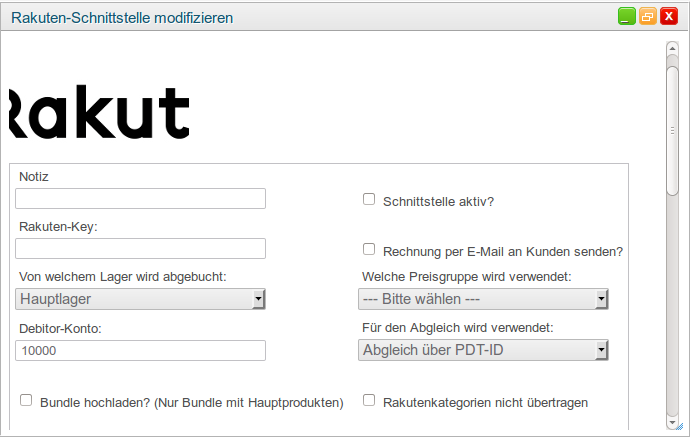
Die Felder werden Ihnen im einzelnen erklärt:
-
Notiz: Eine selbsterstelle Notiz, die für den Abgleich nicht verwendet wird.
-
Schnittstelle aktiv?: Gibt an, ob die Schnittstelle aktiviert ist oder nicht. Falls Sie nicht aktiviert ist, können keine Produkte über die Schnittstelle abgeglichen werden.
-
Rakuten-Key: Ein Key, den sie sich von Rakuten erstellen lassen können. Er identifiziert Ihren Shop und den Zugriff auf die in Rakuten hinterlegten Datenposten Produkte, Bestellungen und Kategorien. Falls Sie Ihre Daten nicht oder unvollständig hochladen können, sollten Sie in Ihrem Rakuten-Konfigurationsmenü überprüfen, ob Sie für den Schlüssel den Lese- und Schreibzugriff auf alle Posten gesetzt haben.
-
Rechnung per E-Mail an Kunden senden?: Gibt an, ob Rechnungen per E-Mail versendet werden sollen.
-
Von welchem Lager wird abgebucht: Das Lager, das für den Internethandel verwendet werden soll. Es wird jedes Lager, dass Sie zuvor angelegt haben, angezeigt (für weitere Informationen zu dem Thema lesen Sie sich bitte die Dokumentation “Lagerverwaltung” durch).
-
Welche Preisgruppe wird verwendet: Wählen Sie eine Preisgruppe für alle Artikel aus, die der Rakuten-Schnittstelle zugeordnet sind. Diese muss zuvor in der Verwaltung der Preisgruppen angelegt werden.
-
Debitor-Konto: Die Nummer Ihres Debitor-Kontos.
-
Für den Abgleich wird verwendet: Abgleich über PDT-ID / Ableich über Artikel-ID, Gibt an, welches Feld der Datenbank einen Artikel mit eindeutigem Schlüssel identifiziert. Wenn Sie die PDT-ID verwenden, identifiziert cludes Ihre Artikel nach der internen Schlüsselnummer, bei der Artikel-ID wird Ihre eigene Artikelnummer verwendet.
-
Bundle hochladen? (Nur Bundle mit Hauptprodukten): Gibt an, ob Sie aus mehreren Hauptartikeln bestehende Artikel auf die Plattform laden wollen. Bundles, die aus Varianten/Unterprodukten bestehen, können jedoch nicht hochgeladen werden, da Rakuten diese Funktion (noch) nicht unterstützt.
-
Rakutenkategorien nicht übertragen: Setzen Sie einen Haken wenn die Rakutenkategorien nicht übertragen werden sollen. Das ist dann hilfreich, wenn Ihre Artikel bei Rakuten selber nicht gelistet werden sollen sondern nur in Ihrem Rakuten-Shop.
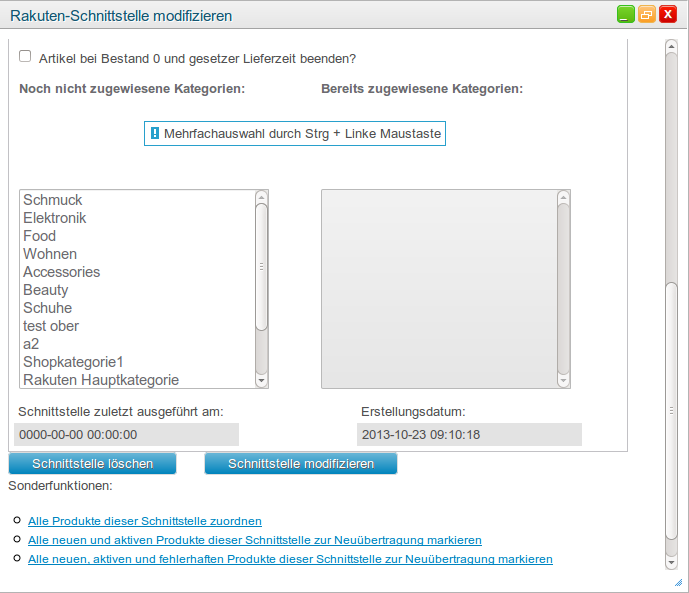
-
Noch nicht zugewiesene Kategorien: Rakuten erlaubt es Ihnen, Ihre eigene Kategorien in Ihren Shop einzubinden. So können Sie Ihre cludes-Kategorien in Ihren Rakuten-Shop
laden und verwenden. In diesem Feld befinden sich alle Kategorien, die beim Abgleich nicht übertragen werden.
-
Bereits zugewiesene Kategorien: In diesem Feld befinden Sich alle cludes-Kategorien, die Sie in Ihren Shop einbinden und verwenden wollen.
-
Sonderfunktionen:
-
Alle Produkte dieser Schnittstelle zuordnen: Diese Option sorgt dafür, dass alle verfügbaren Produkte für diese Schnittstelle aktiviert werden, was Ihnen die Aktivierung in der Registerkarte 'Anbindungen' in Ihrer Produktansicht erspart.
-
Alle neuen und aktiven Produkte dieser Schnittstelle zur Neuübertragung markieren: Alle Produkte, die dieser Schnittstelle zugeordnet sind, werden zur Neuübertragung markiert. Dabei werden alle Änderungen in den Produktbeschreibungen aktualisiert.
-
Alle neuen, aktiven und fehlerhaften Produkte dieser Schnittstelle zur Neuübertragung markieren: Alle Produkte (auch fehlerhafte), die dieser Schnittstelle zugeordnet sind, werden zur Neuübertragung markiert. Dabei werden alle Änderungen in den Produktbeschreibungen aktualisiert.
-
Geben Sie hier Ihre Daten samt Rakuten-API-Schlüssel ein, wobei Sie darauf achten sollten, diesen nicht falsch einzugeben. Wenn Sie Kategorien aktivieren oder deaktivieren wollen, müssen Sie diese in dem jeweiligen Fenster markieren und auf die Schaltfläche 'Schnittstelle modifizieren' klicken, woraufhin die Einstellung für den nächsten Abgleich geändert wird.
Kategorisierung
Rakuten kennt zwei Arten von Kategorien – einmal globale Kategorien, mit denen man ein Produkt für alle Shops identifizieren kann, und Ihre eigenen Kategorien, mit denen Sie ihre Produkte in Ihrem eigenen Shop bezeichnen können. Es ist im Gegensatz zu anderen Plattformen oder Shopsystemen in Rakuten nicht notwendig, dass ein Produkt über eine Kategorie verfügt – Sie müssen also strenggenommen weder Kategorien in Ihren Shop einbinden noch Ihren cludes-Kategorien eine globale Rakuten-Kategorie zuweisen. Allerdings ist es zu empfehlen, die Kategorisierung dennoch durchzuführen, da Sie sonst Ihre Produkte nicht anhand Ihre Kategorie finden können.
Besonderheiten globaler Kategorien:
-
Wenn Sie einem Produkt eine Shopkategorie ohne globale Kategorie zuweisen wollen, weisen Sie Ihrem Produkt eine cludes-Kategorie zu, welche keine Rakuten-Kategorie zugewiesen bekommen hat, und wählen Sie im Schnittstellenfenster von Rakuten die dem Produkt zugewiesene Kategorie zum Abgleich aus.
-
Wenn Sie einem Produkt eine globale Kategorie ohne Shopkategorie zuweisen wollen, weisen Sie Ihrem Produkt eine cludes-Kategorie zu, welche bereits eine Rakuten- Kategorie zugewiesen bekommen hat. Achten Sie darauf, dass die dem Produkt zugewiesene Kategorie NICHT im Schnittstellenfenster von Rakuten ausgewählt ist.
-
Wenn Sie einem Produkt eine globale Kategorie mit Shopkategorie zuweisen wollen, weisen Sie Ihrem Produkt eine cludes-Kategorie zu, welche bereits eine Rakuten-Kategorie zugewiesen bekommen hat, und wählen Sie im Schnittstellenfenster von Rakuten die dem Produkt zugewiesenen Kategorie aus.
Diese Anleitung deckt alle möglichen Fälle der Kategorisierung von Rakuten ab. Für nähere Informationen zur Zuweisung von Kategorien an Produkte lesen Sie sich bitte die Dokumentation zur “Kategorieverwaltung” durch.
Produktübertragung
Die Produktinformationsübertragung funktioniert ähnlich wie bei anderen Schnittstellen. Wenn Sie in der Registerkarte "Anbindungen" Ihres gewünschten Produktes Ihre Rakuten-Schnittstelle zuweisen, werden die Produktinformationen in regelmäßigen Abständen automatisch übertragen.
Es folgt eine Liste mit cludes-Datenfeldern, die bei der Ausführung der Schnittstelle zu Ihrem Rakuten-Shop übertragen werden, zusammen mit den Rakuten-Gegenstücken:
|
cludes |
Rakuten |
|
Produktname |
Produktname |
|
Hersteller |
Hersteller |
|
Mehrwertsteuer in Prozent |
Mehrwertsteuersatz |
|
Produkt-ID |
eigene Artikelnummer (optional) |
|
EAN-Nr. |
ISBN / EAN (optional) |
|
Artikel-ID / Einheit |
Hersteller Artikelnummer (optional) |
|
Verkaufspreis (Brutto) |
Preis (brutto, inkl. MwSt.) |
|
- |
reduzierter Preis (optional) |
|
- |
Marketing-Provision |
|
Produktbeschreibung |
Produktbeschreibung |
Häufig gestellte Fragen
Warum wird keines meiner Produkte zu Rakuten übertragen?
Stellen Sie sicher, dass sie einen API-Key hinterlegt haben. Zusätzlich muss die Schnittstelle "Aktiv" (Häkchen in der Schnittstellenverwaltung) geschaltet sein und die gewünschten Produkte müssen gesammelt oder einzeln der Rakuten-Schnittstelle zugewiesen werden.
Warum werden einzelne Produkte nicht zu Rakuten übertragen?
Überprüfen Sie ob die Produkte einzeln oder gesammelt Rakuten zugewiesen wurden. Fehler bei der Übertragung wegen z.b fehlender Daten, können Sie in den Produktdetails unter "Anbindungen" einsehen.
Wieso werden weder Bestellungen in cludes noch Produkte auf meinem Shop angezeigt?
Hier sind mehrere Lösungen möglich. Achten Sie darauf, dass Sie die Schnittstelle aktiviert (Abschnitt 'Anlegen und Konfiguration der Schnittstelle') und Ihre Produkte der Schnittstelle zugewiesen wurden. Überprüfen Sie auch, ob der Rakuten-API-Schlüssel korrekt hinterlegt wurde und setzen Sie den Lese- und Schreibzugriff in Ihrem Rakuten-Konfigurationsmenü, wenn diese noch nicht geschehen ist.